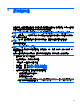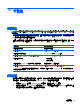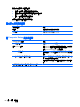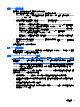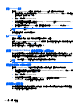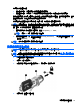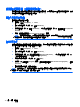HP Notebook User Guide-Linux
有些 eSATA 裝置可能需要額外的支援軟體,通常裝置會隨附該軟體。如需裝置特定軟體的詳細資訊,
請參閱製造商的指示。
附註: eSATA 埠也支援選用的 USB 裝置。
連接 eSATA 裝置
注意: 為了降低損壞 eSATA 埠接頭的風險,請施加最小的力量來連接裝置。
▲
若要將 eSATA 裝置連接至電腦,請將裝置的 eSATA 纜線連接至 eSATA 埠。
附註: 連接 eSATA 裝置時,通知區域會出現一則訊息,告訴您系統已辨識該裝置。
卸下 eSATA 裝置
注意: 為降低 eSATA 接頭受損的風險,卸下 eSATA 裝置時,請勿用力拉扯纜線。
注意: 為降低資訊遺失或系統無回應的風險,請使用下列程序以安全地卸下裝置。
若要卸下 eSATA 裝置:
1. 選取「電腦 (Computer)」>「Nautilus」,開啟「檔案瀏覽器 (File Browser)」。
2. 在「檔案瀏覽器 (File Browser)」左側窗格的「位置 (Places)」清單中,按一下裝置名稱旁邊的「退出
(Eject)」圖示。
3. 取出裝置。
使用選用的外接式裝置
附註: 如需所需軟體及驅動程式的詳細資訊,或要瞭解該使用電腦的哪一個連接埠,請參閱製造商的
指示。
若要將外接式裝置連接至電腦:
使用選用的外接式裝置
61